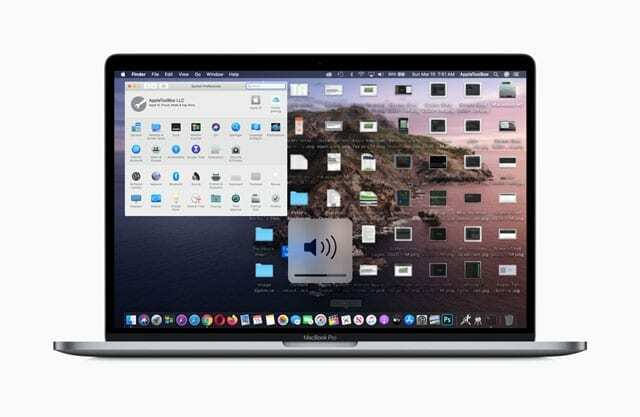Trotz der Mängel, die wir bei macOS Catalina festgestellt haben, gibt es einige nette Tricks. Eine solche Entdeckung besteht darin, die Menüleiste und das Dock im dunklen Modus zu halten, während der Rest der Systembenutzeroberfläche im hellen Modus bleibt.
Inhalt
- Verwandte Lektüre
- Was ist neu bei macOS Catalina?
-
Können Sie einfach eine dunkle Menüleiste und ein Dock verwenden?
- Sie sehen die Lautstärkeanzeige nicht mehr?
- Ist die Benachrichtigungszentrale jetzt defekt?
- So deaktivieren Sie diese Problemumgehung
-
Abschluss
- Zusammenhängende Posts:
Verwandte Lektüre
- So erstellen Sie ein macOS Catalina USB-Installationsprogramm
- Müssen 32-Bit-Apps auf macOS Catalina ausgeführt werden? Verwenden Sie eine virtuelle Mojave-Maschine
- Warum überprüft macOS Catalina Anwendungen, bevor ich sie öffnen kann?
Dies ist ein Rückruf zu den Tagen von High Sierra, als dies eine der thematischen Optionen war. Wenn es jedoch um Mojave ging, steckte man entweder bei dem einen oder dem anderen fest und es gab kein dazwischen. Dank der wunderbaren Apple-Community gibt es eine Möglichkeit, mit macOS Catalina den High-Sierra-Look zu erzielen.
Was ist neu bei macOS Catalina?
Die vielleicht größte Änderung bei Catalina ist die Einführung von drei neuen Apps – Musik, Fernseher und Podcasts. All dies kombiniert, um iTunes mit Hilfe von Catalyst zu ersetzen, bei dem es sich im Wesentlichen um iPad-Apps für den Desktop handelt.

Zusätzlich, Beiwagen macht es möglich, Ihr glänzendes iPad Pro als zweiten Bildschirm für kompatible Macs zu verwenden. Dies könnte die Notwendigkeit eines zweiten Monitors überflüssig machen, da Sie nur Ihr iPad und sogar den Apple Pencil verwenden können.
Catalina bietet noch einige andere Funktionen, aber wir tauchen tiefer in einige Anpassungen ein. Der dunkle Modus ist da und macht es einfacher, Akkulaufzeit zu sparen, während Sie glatt aussehen, ohne zusätzliche Apps herunterzuladen.
Können Sie einfach eine dunkle Menüleiste und ein Dock verwenden?
Es ist alles in Ordnung (und mehr als willkommen), dass der systemweite Dark Mode mit Catalina endlich da ist. Was aber, wenn Sie nur möchten, dass die Menüleiste und das Dock im Dunkelmodus erscheinen?
- So fügen Sie dem Dock auf Ihrem Mac Leerzeichen hinzu
- So passen Sie das Dock in macOS an
Wie sich herausstellt, gibt es eine Möglichkeit, dies mit Hilfe der Terminal-App in die Realität umzusetzen. Sie müssen ein paar Eingabeaufforderungen eingeben, damit die Dinge richtig funktionieren, aber hier ist, wie Sie es tun können.
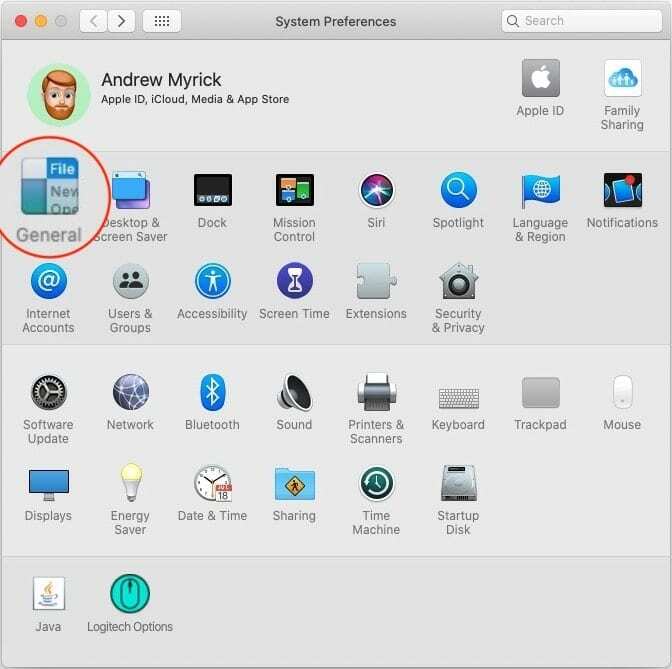
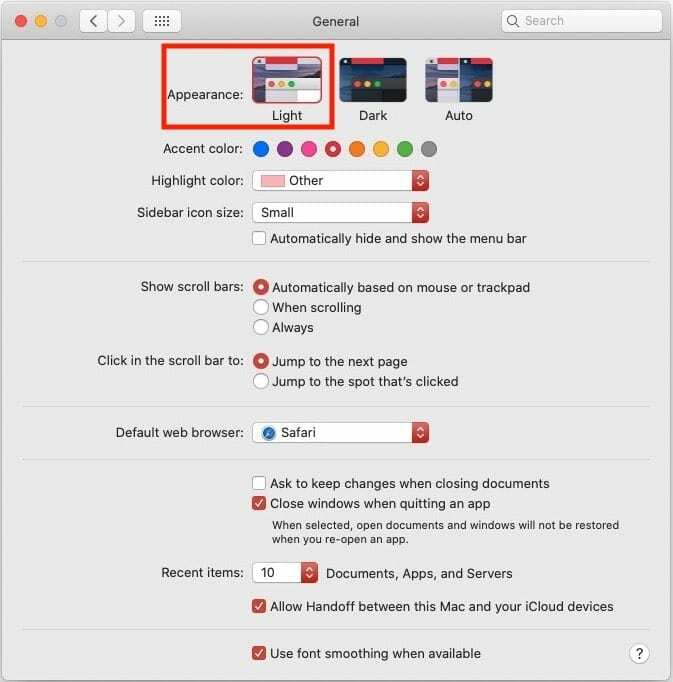
- Stellen Sie sicher, dass der Lichtmodus in den Systemeinstellungen aktiviert ist.
- Offen Systemeinstellungen auf deinem Mac
- Zapfhahn Allgemein
- Unter Aussehen, auswählen Hell
- Offen Terminal auf deinem Mac
- Geben Sie die folgende Eingabeaufforderung in die Befehlszeile ein:
- defaults write -g NSRequiresAquaSystemAppearance -bool Ja
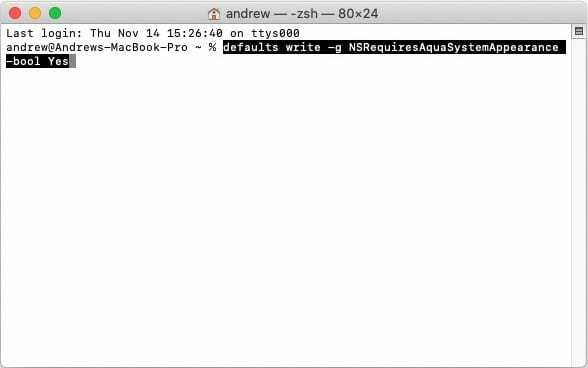
Nachdem Sie die obige Eingabeaufforderung eingegeben und die Eingabetaste gedrückt haben, werden Sie möglicherweise aufgefordert, Ihr Passwort einzugeben. Tun Sie dies und drücken Sie dann erneut die Eingabetaste. Als nächstes müssen Sie Folgendes tun:
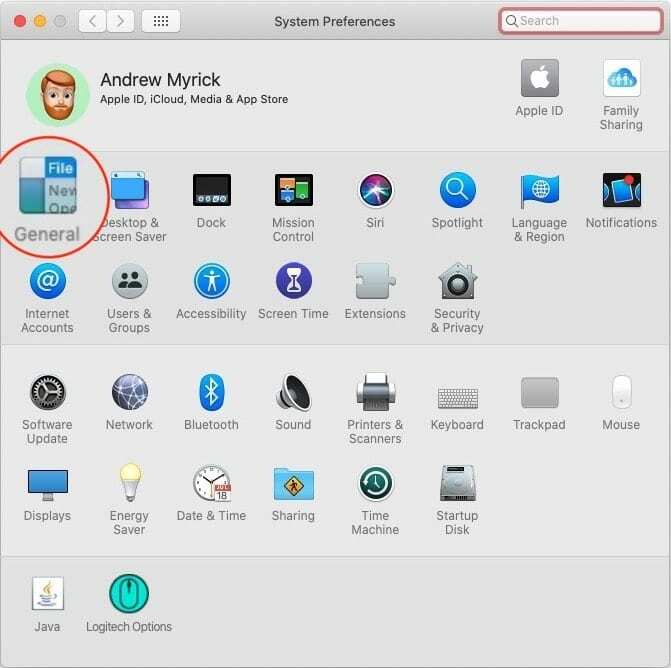
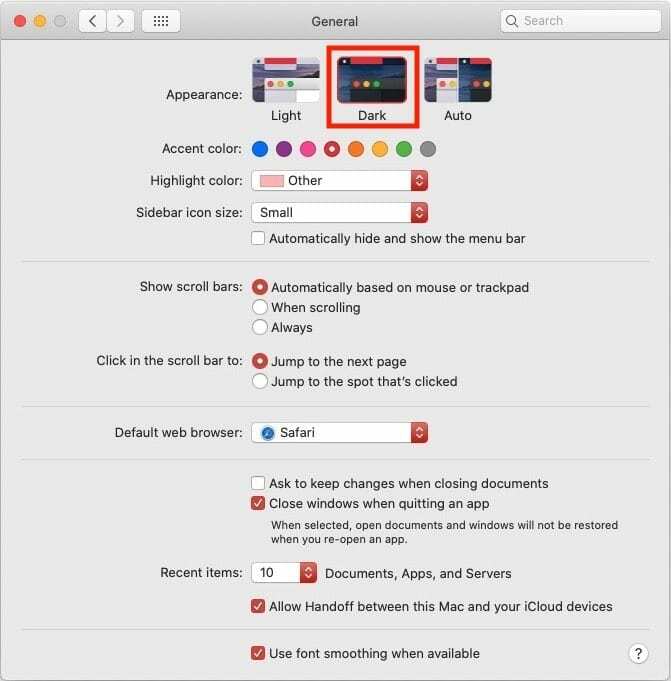
- Tippen Sie oben rechts in der Menüleiste auf das Apple-Logo
- Wählen Sie unten in der Liste Ausloggen
- Nachdem Sie sich vom Computer abgemeldet haben, fahren Sie fort und melden Sie sich wieder an
- Offen Systemeinstellungen
- Zapfhahn Allgemein
- Unter Aussehen, auswählen Dunkel
Ihre Menüleiste und Ihr Dock ändern sich automatisch, aber Sie werden etwas anderes bemerken. 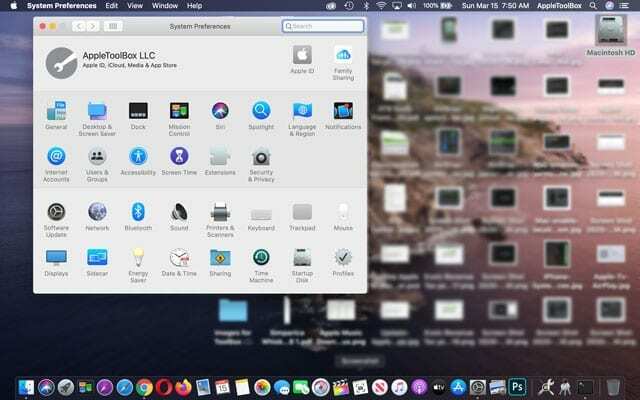
Das Bedienfeld „Systemeinstellungen“ bleibt unverändert, als Sie sich für den Lichtmodus entschieden hatten. Aber sowohl die Menüleiste als auch das Dock befinden sich im Dunkelmodus!
Alles andere als die Menüleiste und das Dock bleibt unter dem Lichtthema.
Sie sehen die Lautstärkeanzeige nicht mehr?
Nachdem Sie die Menüleiste und das Dock Ihres Macs in den Dunkelmodus versetzt haben, versuchen Sie, die Lautstärke zu ändern, und prüfen Sie, ob die Lautstärkeanzeige auf dem Bildschirm angezeigt wird und gut sichtbar ist – wie in diesem Beispiel.
Wie einige Leser bemerken, wird die Lautstärkeanzeige Ihres Macs möglicherweise nicht mehr angezeigt, wenn Sie das macOS Dock für Catalina+ in den Dunkelmodus versetzen.
Sie können die Lautstärke Ihres Macs weiterhin in der oberen Menüleiste überprüfen oder anpassen. Wenn sich der Lautstärkeregler nicht in der Menüleiste befindet, wählen Sie Apple-Menü > Systemeinstellungen > Ton > Ausgabe und kreuzen Sie das Kästchen an für Lautstärke in Menüleiste anzeigen. 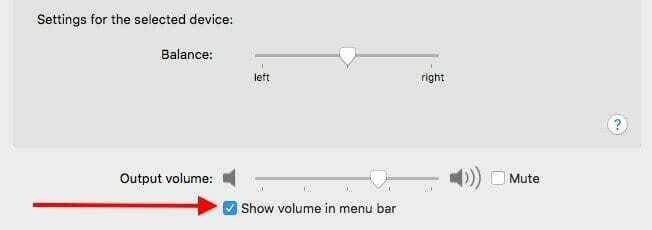
Um die Lautstärkeanzeige auf dem Bildschirm anzuzeigen, führen Sie alternativ die folgenden Schritte aus, um die Verwendung einer dunklen Menüleiste und eines Docks zu deaktivieren.
Ist die Benachrichtigungszentrale jetzt defekt?
Einige Benutzer haben berichtet, dass es nach dieser Änderung nicht mehr möglich ist, Nachrichten der Benachrichtigungszentrale anzuzeigen. Aber die wunderbare Apple-Community hat die richtige Eingabeaufforderung gefunden.
So können Sie die Mitteilungszentrale auf Ihrem Mac zum Laufen bringen:
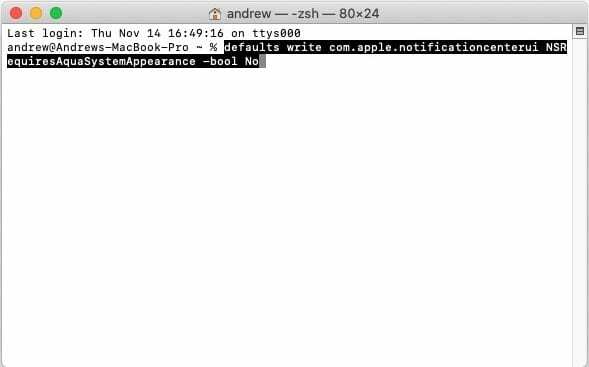
- Offen Terminal auf deinem Mac
- Geben Sie die folgende Eingabeaufforderung ein.
- Standardwerte schreiben com.apple.notificationcenterui NSRequiresAquaSystemAppearance -bool Nein
- Drücken Sie die Eingabetaste auf Ihrer Tastatur
- Geben Sie bei Bedarf Ihr Passwort ein
Anschließend müssen Sie sich aus- und wieder in Ihr Benutzerprofil einloggen, damit dies funktioniert. Nach Abschluss können Sie Nachrichten aus der Mitteilungszentrale problemlos wieder anzeigen.
So deaktivieren Sie diese Problemumgehung
Falls Sie mit dem Experimentieren mit dem Ändern des Aussehens von macOS fertig sind, können Sie es zurücksetzen. Dadurch befindet sich das gesamte Mac-System bei der Auswahl in den Systemeinstellungen im Dunkel- oder Hellmodus.
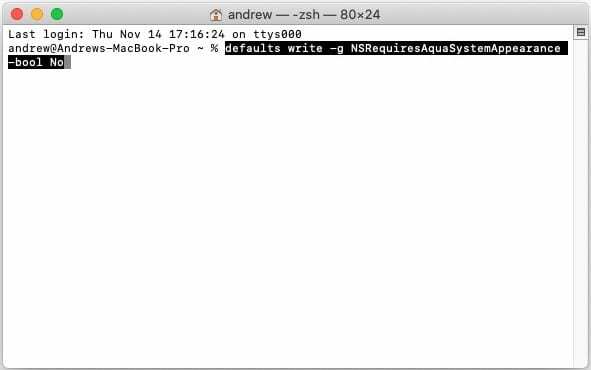
- Offen Terminal auf deinem Mac
- Geben Sie die folgende Eingabeaufforderung ein.
- defaults write -g NSRequiresAquaSystemAppearance -bool Nein
- Drücken Sie die Eingabetaste auf Ihrer Tastatur
- Geben Sie die folgende Eingabeaufforderung ein:
- Standardwerte schreiben com.apple.notificationcenterui NSRequiresAquaSystemAppearance -bool Ja
- Drücken Sie die Eingabetaste auf Ihrer Tastatur
Dadurch werden sowohl die Systembenutzeroberfläche als auch die Benachrichtigungszentrale wieder den Standardthemen folgen.
Nachdem Sie beide Eingabeaufforderungen eingegeben haben, müssen Sie sich möglicherweise von Ihrem Benutzerkonto abmelden (oder Ihren Mac neu starten) und sich dann wieder anmelden.
Wenn Ihr Bildschirm nicht sofort zurückgesetzt wird, versuchen Sie, sich abzumelden und erneut anzumelden
- Tippen Sie oben rechts in der Menüleiste auf das Apple-Logo
- Wählen Sie unten in der Liste Ausloggen
- Nachdem Sie sich vom Computer abgemeldet haben, fahren Sie fort und melden Sie sich wieder an
Abschluss
Die Veröffentlichung von macOS Catalina verlief nicht so reibungslos wie von Apple erhofft, aber die Dinge werden definitiv besser. Mit Funktionen wie Catalyst-Apps, Sidecar und sogar Screen Time hat Catalina das Zeug dazu, ziemlich beeindruckend zu sein. Natürlich, nachdem alle Fehler behoben wurden.
Wenn Sie Probleme mit der Verwendung der oben genannten Terminalbefehle haben, teilen Sie uns dies in den Kommentaren unten mit. Wenn Sie etwas gefunden haben, das etwas besser zum Thema Catalina passt, hören Sie auf, da wir gerne von neuen Optionen hören.
Andrew ist ein freiberuflicher Autor mit Sitz an der Ostküste der USA.
Er hat im Laufe der Jahre für eine Vielzahl von Websites geschrieben, darunter iMore, Android Central, Phandroid und einige andere. Jetzt verbringt er seine Tage damit, für ein HLK-Unternehmen zu arbeiten, während er nachts als freiberuflicher Autor arbeitet.